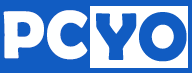可以通过三种方法为apt-get设置http代理
方法一
这是一种临时的手段,如果您仅仅是暂时需要通过http代理使用apt-get,您可以使用这种方式。
在使用apt-get之前,在终端中输入以下命令(根据您的实际情况替换yourproxyaddress和proxyport)。
export http_proxy=http://yourproxyaddress:proxyport
方法二
这种方法要用到/etc/apt/文件夹下的apt.conf文件。如果您希望apt-get(而不是其他应用程序)一直使用http代理,您可以使用这种方式。
注意: 某些情况下,系统安装过程中没有建立apt配置文件。下面的操作将视情况修改现有的配置文件或者新建配置文件。
gksudo gedit /etc/apt/apt.conf
在您的apt.conf文件中加入下面这行(根据你的实际情况替换yourproxyaddress和proxyport)。
Acquire::http::Proxy "http://yourproxyaddress:proxyport";
保存apt.conf文件。
方法三
这种方法会在您的主目录下的.bashrc文件中添加两行。如果您希望apt-get和其他应用程序如wget等都使用http代理,您可以使用这种方式。
gedit ~/.bashrc
在您的.bashrc文件末尾添加如下内容(根据你的实际情况替换yourproxyaddress和proxyport)。
http_proxy=http://yourproxyaddress:proxyport
export http_proxy
保存文件。关闭当前终端,然後打开另一个终端。
使用apt-get update或者任何您想用的网络工具测试代理。我使用firestarter查看活动的网络连接。
如果您为了纠正错误而再次修改了配置文件,记得关闭终端并重新打开,否自新的设置不会生效。
代理服务器的登录
如果代理服务器需要登录,那么可以在指定代理服务器地址的时候,用如下格式(根据情况把username,password,yourproxyaddress和proxyport替换为相应内容):
http_proxy=http://username:password@yourproxyaddress:proxyport